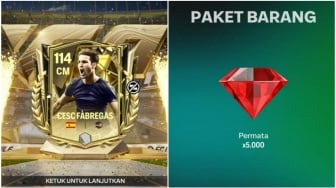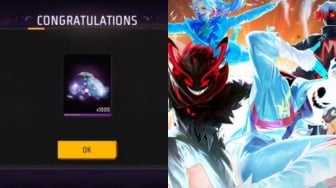Suara.com - Apakah kalian tahu ada fitur filter di zoom? Jangan-jangan Anda baru tahu seperti halnya Ganjar Pranowo. Makanya, simak cara pakai filter di zoom berikut ini.
Ganjar Pranowo, Gubernur Jawa Tengah menulis cuitan lucu "Makasih Azzam, udah ngasih tau ada fitur ini kalau nge-zoom. Harap maklum ya, usia berpengaruh." Sontak netizen ramai berkomentar dan membuatnya menarik perhatian di zona media sosial.
Jadi, apa sih yang sebenarnya latar belakang cuitan itu? Ternyata, kalau disimak dari isi video yang disertakan di bawah cuitan itu, Ganjar Pranowo meminta siswa bernama Azzam, dari Sekolah Dasar Al Azhar untuk mengajarinya cara pakai filter di zoom.
Biar kita sama-sama bisa membuatnya dan tak ketinggalan dari aksi Ganjar Pranowo tersebut, simak cara pakai filter di zoom berikut ini.
Cara Pakai Filter di Zoom Komputer
Cara pakai filter di zoom dimulai dari pastikan Zoom terpasang di komputer merupakan versi terbaru. Apabila belum, kita bisa memperbarui atau mengunduhnya lebih dulu.
Setelah berhasil diunduh dan dipasang, jalankan aplikasi Zoom dan masuk menggunakan akun masing-masing. Kemudian, buka menu pengaturan dengan meng-klik ikon "gir" yang terletak di pojok kanan atas aplikasi, tepat di bawah foto profil alias avatar pengguna.
Pada tampilan selanjutnya, pilih "Background & Filters" di deretan menu sebelah kiri dan pilih tab "Video Filters" di tampilan di sebelah kanan. Kalau kita mengakses tab tersebut baru untuk pertama kalinya, software zoom akan mewajibkan kita untuk mengunduh (download) sticker pack Zoom terlebih dahulu sebelum bisa menerapkan cara pakai filter di zoom.
Klik tombol "Download" di jendela pop-up yang muncul dan tunggu sampai proses pengunduhan rampung. Apabila sudah selesai, kita bisa aplikasikan cara pakai filter di zoom. Kita bisa memilih aneka filter wajah yang kita sukai, mulai dari masker, kacamata, topi, dan lain sebagainya.
Baca Juga: Diajari Siswa SD, Ganjar Pranowo Akhirnya Bisa Pakai Filter di Zoom
Menariknya, filter Video zoom bisa dikombinasikan dengan fitur Virtual Backgrounds. Sehingga kita bisa menerapkan latar belakang video dan filter wajah yang unik secara bersamaan agar suasana lebih eksentrik tak membosankan selama nge-zoom.
Setelah selesai mengatur filter, tutup jendela pengaturan dengan meng-klik tombol "X". Nantinya, di setiap sesi video telekonferensi Zoom, wajah pengguna dalam video yang ditampilkan akan terhiasi filter yang sudah dipilih.
Silahkan diterapkan hanya ketika nge-Zoom bareng teman atau suasana casual saja ya. Jangan coba-coba menggunakannya saat nge-zoom di rapat yang serius. Bisa-bisa kena skors dari bos. Semoga bermanfaat.
Demikian cara pakai filter di zoom. Dengan memakai filter, komunikasi via zoom jadi semakin menyenangkan.
Kontributor : Mutaya Saroh